|
[PConline 应用]PS的字体列表又卡又冗,尤其对于设计师而言,安装的字体少则几十多则上百,每次查找都要花费很长时间,以至于有人说这可能是PS最难用的功能了。其实我们也可以通过一款小软件FonTags来改造它!FonTags是一款字体管理软件,可以用在Photoshop、Illustrator、InDesign中。它的最大特点是能够根据语种(中/英)、厂商、类型(衬线体/非衬线体)等不同对字体分类,大大加快字体的查找效率。 FonTags官网下载: http://nullice.com/fontags 1. 安装FonTags可以用在CC版到2019版中,适应性很强。安装方法也简单,只要将压缩包里的“com.nullice.pschen.fonTags”复制到PS的扩展插件目录即可。由于CC版和高版本的扩展路径不同,这里给出两组路径,大家可根据自己的PS版本自行选择。 注:以下路径均指Windows 64位平台 【CC版】 C:\Program Files (x86)\Common Files\Adobe\CEPServiceManager4\extensions\ 【CC以上版本】 C:\Program Files (x86)\Common Files\Adobe\CEP\extensions\ 复制完成后重启PS,正常情况下就可以在“窗口”→“扩展功能”菜单找到“FonTags”了。 注:如果发现“扩展功能”菜单是灰的,很可能是该功能被禁用。解决方法是按下Ctrl+K启动“首选项”,然后将其中的“增效工具”→“载入扩展面板”打勾即可。 2. 筛选字体启动FonTags后,软件右侧会弹出一个字体管理面板。外观和默认的字体清单很像,但多出了一排筛选栏。软件默认会提供语言、厂商、字重三组条件,每组条件又会根据你所安装的字体生成更详细分类。这些标签都可以点击或者叠加,实时展现筛选后的字体。 除了默认标签外,用户也可以为字体“自定义”标签。回车后,自定义标签会直接显示在筛选栏。比方说你可以为“海报”、“样机”等设置一些常用字体,这样就可以在制作这类作品时更快捷地找到。 3. 搜索字体除了标签筛选外,也可以输入字体名直接搜索字体。而且比PS更方便的是,FonTags允许通过拼音查找中文字体,只输入字体名中的一部分也没问题,很符合国内设计师的习惯。同时FonTags支持自动合并同族字体,合并后本族字体会收缩,点击列表就能展开了。 4. 替换字体和PS在编辑状态下修改字体不同,FonTags是在编辑结束后更改字体。鼠标点击字体列表,即可实时完成替换。而我平时则更习惯于另一种做法,即先筛选出一个小类别(如细体),然后再从中加以替换。 5. 其他功能用户可以修改清单中预览字体的大小,通过调节底部滑杆,让字体更匹配自己的屏幕尺寸。比方说笔记本就可以设置更紧凑一些,而办公室大屏机则可以设置得更大点。 此外它还有一个“预览”标签,可以输入自己的文案直接预览实际效果。不过这项功能我用得不多,应该还是字体设计师更常用一点吧。 如果安装的新字体在列表中找不到,可以点击“设置”面板中的“扫描新增字体”手工刷新。同时这里还有一个“字体列表导入/导出”功能,方便用户在重装系统后,快速恢复已经做好的分组。 写在最后总体来说,FonTags还是很符合国内设计师习惯的。由于是插件,因此可以自动匹配软件的UI色彩,并不会显得突兀。如果您也有类似的困扰,不妨下载试一试。 |
正在阅读:这可能是PS最难用的功能!解决PS字体硬伤的利器这可能是PS最难用的功能!解决PS字体硬伤的利器
2020-02-28 00:15
出处:PConline原创
责任编辑:censi

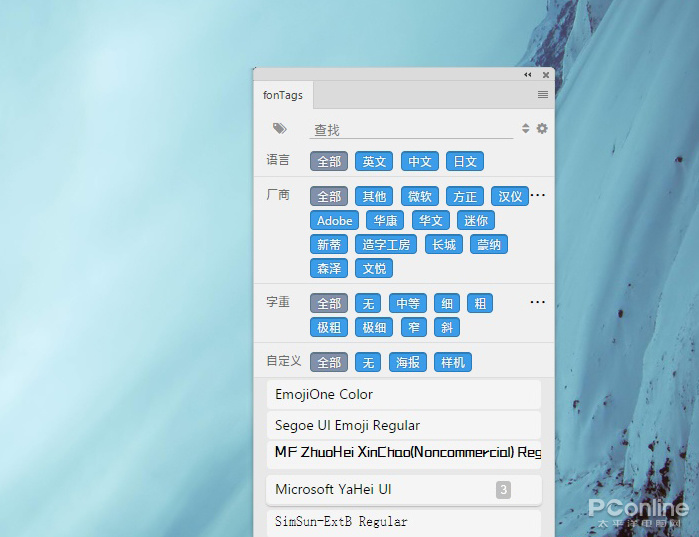

 西门子(SIEMENS)274升大容量家用三门冰箱 混冷无霜 零度保鲜 独立三循环 玻璃面板 支持国家补贴 KG28US221C
5399元
西门子(SIEMENS)274升大容量家用三门冰箱 混冷无霜 零度保鲜 独立三循环 玻璃面板 支持国家补贴 KG28US221C
5399元 苏泊尔电饭煲家用3-4-5-8个人4升电饭锅多功能一体家用蓝钻圆厚釜可做锅巴饭煲仔饭智能煮粥锅预约蒸米饭 不粘厚釜 4L 5-6人可用
329元
苏泊尔电饭煲家用3-4-5-8个人4升电饭锅多功能一体家用蓝钻圆厚釜可做锅巴饭煲仔饭智能煮粥锅预约蒸米饭 不粘厚釜 4L 5-6人可用
329元 绿联65W氮化镓充电器套装兼容45W苹果16pd多口Type-C快充头三星华为手机MacbookPro联想笔记本电脑配线
99元
绿联65W氮化镓充电器套装兼容45W苹果16pd多口Type-C快充头三星华为手机MacbookPro联想笔记本电脑配线
99元 KZ Castor双子座有线耳机入耳式双单元HM曲线发烧HiFi耳返耳麦
88元
KZ Castor双子座有线耳机入耳式双单元HM曲线发烧HiFi耳返耳麦
88元 格兰仕(Galanz)【国家补贴】电烤箱 家用 40L大容量 上下独立控温 多层烤位 机械操控 烘培炉灯多功能 K42 经典黑 40L 黑色
260.9元
格兰仕(Galanz)【国家补贴】电烤箱 家用 40L大容量 上下独立控温 多层烤位 机械操控 烘培炉灯多功能 K42 经典黑 40L 黑色
260.9元 漫步者(EDIFIER)M25 一体式电脑音响 家用桌面台式机笔记本音箱 蓝牙5.3 黑色 520情人节礼物
109元
漫步者(EDIFIER)M25 一体式电脑音响 家用桌面台式机笔记本音箱 蓝牙5.3 黑色 520情人节礼物
109元












